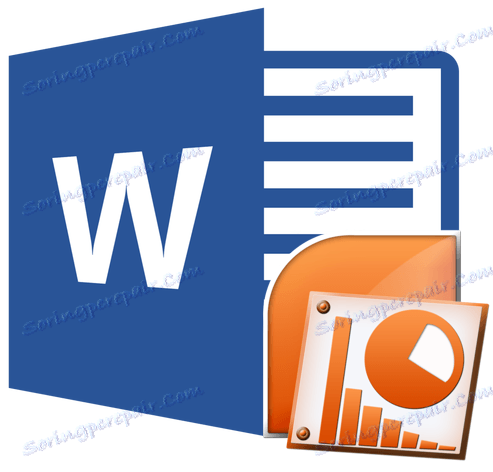Створення основи для презентації в MS Word
Практично на кожному комп'ютері встановлено пакет Microsoft Office, до складу якого входить ряд спеціалізованих програм. Кожна з цих програм призначена для різних цілей, але багато функцій у них схожі. Так, наприклад, створювати таблиці можна не тільки в Excel, але і в Word, а презентації не тільки в PowerPoint, але і в Ворді теж. Точніше, в цій програмі можна створити основу для презентації.
урок: Як в Word зробити таблицю
Під час підготовки презентації гранично важливо не загрузнути в усій красі і достатку інструментів PowerPoint, які цілком можуть заплутати малодосвідченого користувача ПК. Насамперед слід зосередитися на тексті, визначивши зміст майбутньої презентації, створивши її кістяк. Якраз все це і можна зробити в Ворді, як раз про це ми і розповімо нижче.
Типова презентація - це набір слайдів, які, крім графічних компонентів, мають назву (заголовок) і текст. Отже, створюючи основу презентації в Word, слід упорядкувати всю інформацію відповідно до логіки її подальшого подання (показу).
Примітка: В Ворді можна створити заголовки і текст для слайдів презентації, зображення ж краще вставляти вже в PowerPoint. В іншому випадку графічні файли будуть відображатися некоректно, а то і зовсім будуть недоступні.
1. Визначтеся з тим, скільки у вас буде слайдів в презентації та окремим рядком пропишіть в документі Word заголовок для кожного з них.

2. Під кожним заголовком впишіть необхідний текст.
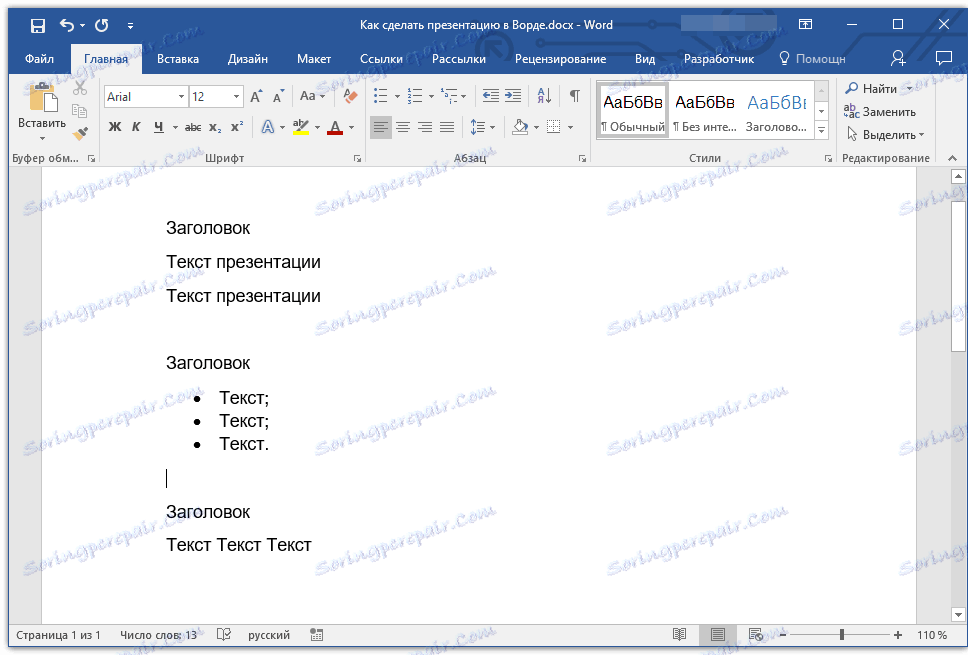
Примітка: Текст під заголовками може складатися з декількох пунктів, в ньому можуть бути присутніми марковані списки.
урок: Як в Ворді зробити маркований список
- Порада: Не робіть занадто об'ємні записи, так як це ускладнить сприйняття презентації.
3. Змініть стиль заголовків і тексту під ними, щоб PowerPoint зміг автоматично розташувати кожен фрагмент по окремим слайдів.
- По черзі виділіть заголовки і застосуєте для кожного з них стиль «Заголовок 1»;
- По черзі виділіть текст під заголовками, застосуєте для нього стиль «Заголовок 2».
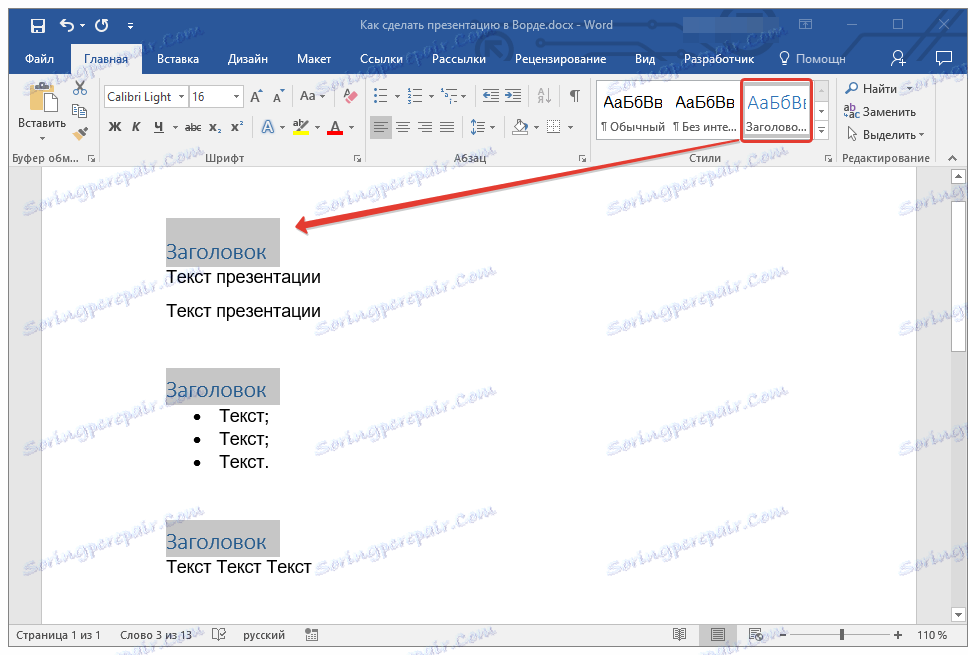
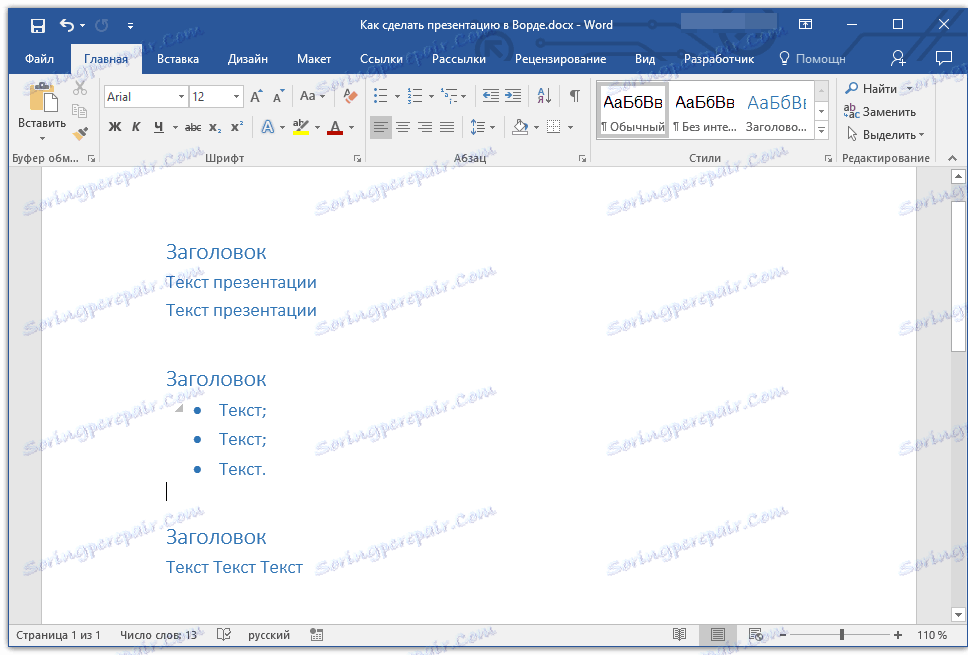
Примітка: Вікно вибору стилів для тексту знаходиться у вкладці «Головна» в групі «Стилі».
урок: Як в Word зробити заголовок
4. Збережіть в зручному місці документ в стандартному форматі програми (DOCX або DOC).
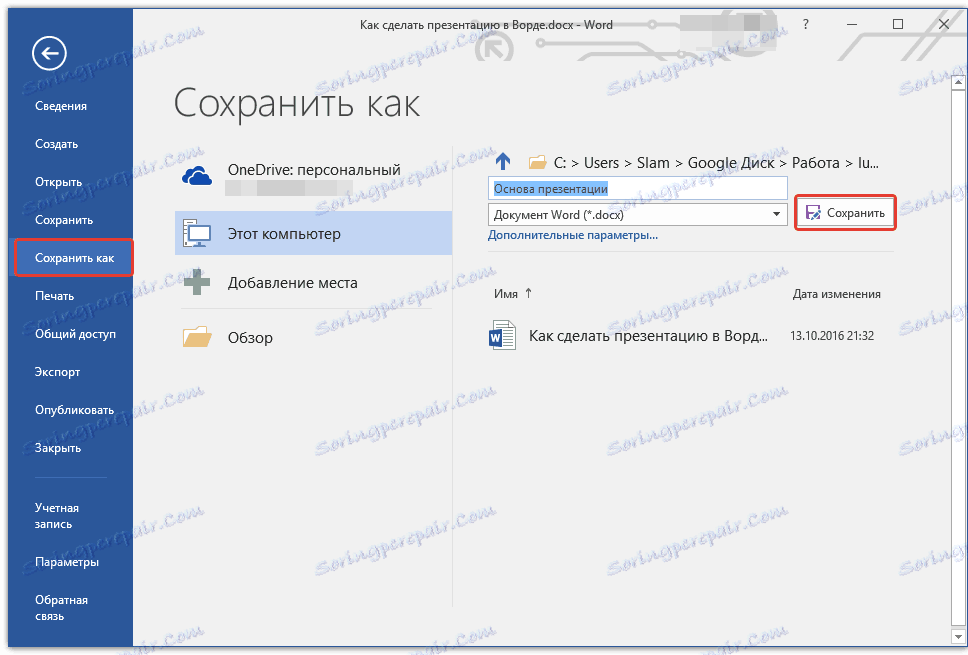
Примітка: Якщо ви використовуєте стару версію Майкрософт Ворд (до 2007 року), при виборі формату для збереження файлу (пункт «Зберегти як»), можна вибрати формат програми PowerPoint - PPTX або PPT.
5. Відкрийте папку зі збереженою основою презентації і клацніть по ньому правою кнопкою мишки.
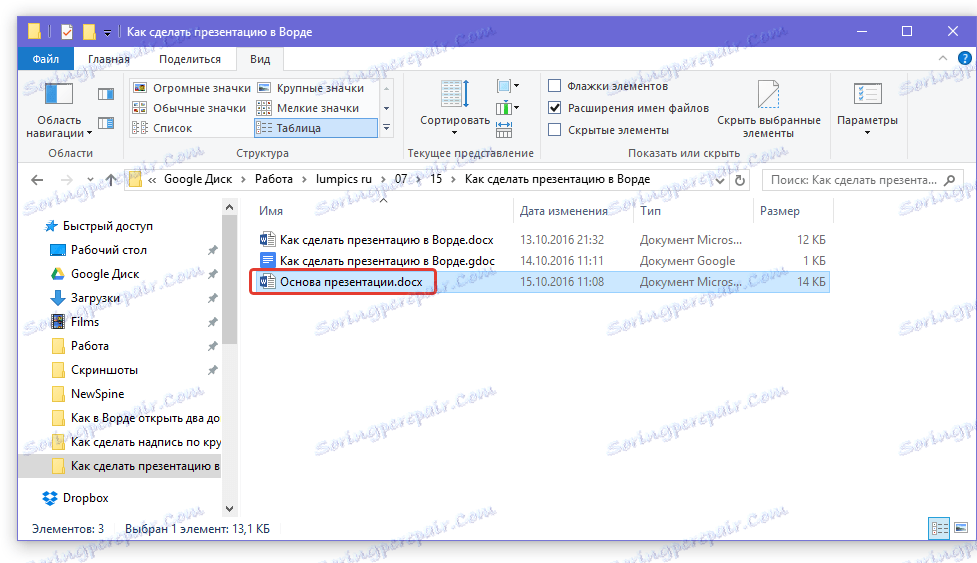
6. У контекстному меню натисніть «Відкрити за допомогою» і виберіть PowerPoint.
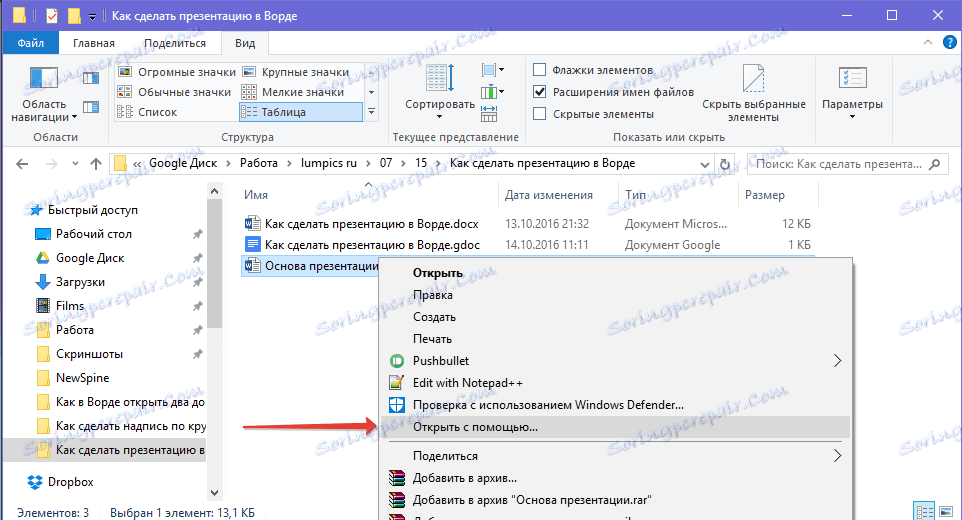
Примітка: Якщо програма не представлена в списку, знайдіть її через пункт «Вибір програми». У вікні вибору програми переконайтеся в тому, що навпроти пункту «Використовувати обрану програму для всіх файлів такого типу» не встановлена галочка.
- Порада: Крім відкриття файлу через контекстне меню, ви також можете спочатку відкрити PowerPoint, а потім вже відкрити в ньому документ з основою для презентації.
Основа презентації, створена в Word, буде відкрита в PowerPoint і розділена на слайди, кількість яких буде ідентично кількості заголовків.
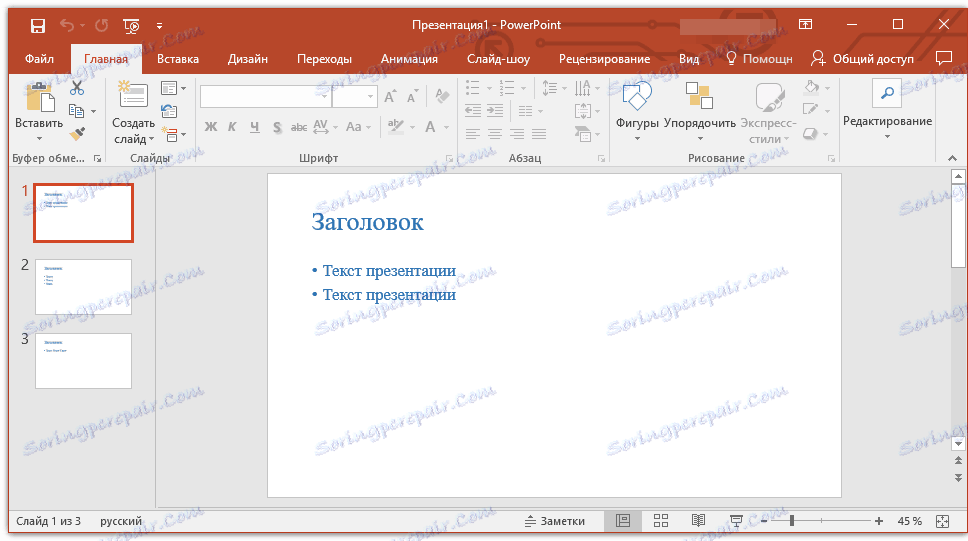
На цьому ми закінчимо, з цієї невеликої статті ви дізналися, як зробити основу презентації в Ворді. Якісно змінити на краще її і поліпшити допоможе спеціалізована програма - PowerPoint. В останню, до речі, можна ще і таблиці додавати.